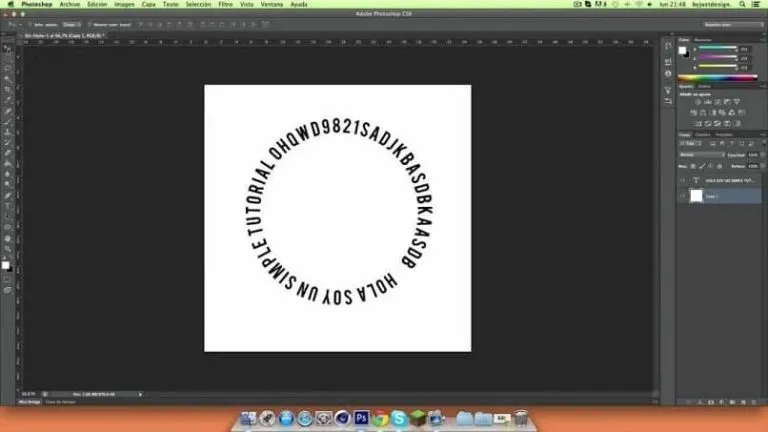W tym artykule przedstawimy różne techniki wyginania tekstu, w tym krok po kroku, jak korzystać z funkcji Text Warp oraz jak tworzyć tekst wzdłuż ścieżek. Dowiesz się także, jak unikać najczęstszych problemów i jak osiągnąć niesamowite efekty wizualne, które wzbogacą Twoje projekty.
Kluczowe informacje:- Text Warp to najprostsza metoda do tworzenia zakrzywionego tekstu, umożliwiająca szybkie uzyskanie efektów takich jak łuk czy fala.
- Aby użyć Text Warp, wystarczy stworzyć warstwę tekstu, a następnie dostosować krzywiznę i kształt w oknie dialogowym.
- Dla bardziej złożonych kształtów można rysować ścieżki za pomocą narzędzi Pen i Shape, a następnie przypisać tekst do tych ścieżek.
- Możliwość edytowania tekstu wzdłuż ścieżki pozwala na precyzyjne dostosowanie jego położenia i stylu.
- W artykule omówione są także najczęstsze wyzwania związane z wyginaniem tekstu oraz porady dotyczące osiągania lepszych efektów wizualnych.
Jak używać narzędzia Text Warp do wyginania tekstu w Photoshopie
Aby wygiąć tekst w Photoshopie, należy najpierw znaleźć i aktywować funkcję Text Warp. Po stworzeniu warstwy tekstowej za pomocą narzędzia Type, wybierz tę warstwę, a następnie kliknij ikonę "Warp Text", która jest reprezentowana przez literę "T" z krzywą linią pod spodem w górnym pasku narzędzi. To otworzy okno dialogowe Warp Text, w którym można wybrać styl, taki jak "Arc", "Arch", "Bulge" lub "Wave".
W oknie dialogowym możesz dostosować intensywność krzywizny za pomocą suwaka "Bend". Dodatkowo, użyj suwaków "Horizontal" i "Vertical", aby precyzyjnie dopasować efekt do swoich potrzeb. Ta metoda jest idealna dla początkujących, ponieważ pozwala na szybkie tworzenie zakrzywionego tekstu bez konieczności rysowania kształtów.
Krok po kroku: Wyginanie tekstu za pomocą Text Warp
Po aktywacji narzędzia Text Warp możesz zacząć dostosowywać krzywiznę tekstu. Wybierz styl, który najlepiej pasuje do Twojego projektu, a następnie eksperymentuj z ustawieniami, aby uzyskać pożądany efekt. Pamiętaj, że różne style mogą dawać różne rezultaty, dlatego warto sprawdzić kilka opcji, aby znaleźć idealny wygląd.
- Wybierz styl krzywizny, który najlepiej odpowiada Twoim potrzebom.
- Dostosuj suwak "Bend", aby kontrolować intensywność krzywizny tekstu.
- Użyj suwaków "Horizontal" i "Vertical" do precyzyjnego ustawienia tekstu w przestrzeni.
| Styl | Opis |
| Arc | Tworzy łuk, idealny do nagłówków i tytułów. |
| Arch | Podobny do łuku, ale bardziej wygięty w górę. |
| Bulge | Tworzy efekt wypukłości, co może dodać dynamiki do tekstu. |
| Wave | Tworzy falisty efekt, idealny do podkreślenia kreatywnych projektów. |
Tworzenie tekstu wzdłuż niestandardowej ścieżki w Photoshopie
Aby stworzyć tekst wzdłuż niestandardowej ścieżki w Photoshopie, musisz najpierw użyć odpowiednich narzędzi do rysowania ścieżek. Najczęściej wykorzystywane są tutaj narzędzia Pen oraz Shape. Narzędzie Pen pozwala na precyzyjne rysowanie nieregularnych kształtów, co jest idealne, gdy chcesz, aby tekst podążał za skomplikowanym wzorem. Z kolei narzędzie Shape umożliwia tworzenie prostych kształtów, takich jak prostokąty czy okręgi, które również mogą służyć jako ścieżki dla tekstu.
Po narysowaniu ścieżki, możesz ją dostosować, zmieniając kształt i długość. Użyj narzędzia Direct Selection (bezpośrednie zaznaczanie), aby przesuwać punkty kotwiczące, co pozwoli ci na modyfikację ścieżki w dowolny sposób. Dostosowywanie długości ścieżki można osiągnąć, dodając lub usuwając punkty kotwiczące, co daje ci pełną kontrolę nad kształtem, po którym ma podążać tekst.
Jak rysować i dostosowywać ścieżki dla tekstu
Rysowanie ścieżek w Photoshopie za pomocą narzędzia Pen może być na początku wyzwaniem, ale z praktyką staje się prostsze. Aby rozpocząć, wybierz narzędzie Pen z panelu narzędzi i kliknij, aby ustawić pierwsze punkty. Możesz tworzyć krzywe, przytrzymując i przeciągając myszkę, co pozwoli na uzyskanie gładkich linii. Dla bardziej złożonych kształtów, warto korzystać z narzędzia Shape, które pozwala na szybkie tworzenie podstawowych form.
- Używaj narzędzia Pen do rysowania nieregularnych kształtów i krzywych.
- Narzędzie Shape jest idealne do tworzenia prostych, geometrycznych kształtów.
- Praktyka z narzędziem Direct Selection pomoże w precyzyjnym dostosowywaniu ścieżek.
| Narzędzie | Opis |
| Pen | Umożliwia rysowanie skomplikowanych kształtów i krzywych. |
| Shape | Tworzy podstawowe kształty, takie jak prostokąty i okręgi. |
Czytaj więcej: Jak zrobić przezroczyste tło w Photoshopie - proste kroki i porady
Rozwiązywanie problemów z wyginaniem tekstu w Photoshopie
Podczas wyginania tekstu w Photoshopie użytkownicy mogą napotkać różne wyzwania, w tym problemy z widocznością i zniekształceniami. Często zdarza się, że tekst staje się nieczytelny lub wygląda nienaturalnie, co może być wynikiem niewłaściwego ustawienia krzywizny lub stylu. Warto zwrócić uwagę na to, że niektóre efekty wizualne mogą wprowadzać dodatkowe zniekształcenia, co sprawia, że tekst traci na jakości. Dlatego ważne jest, aby testować różne ustawienia, aby uzyskać optymalny efekt.Innym ograniczeniem narzędzia Text Warp jest to, że niektóre style mogą nie działać dobrze z dłuższymi tekstami. W takich przypadkach tekst może nie mieścić się w zamierzonym kształcie, co prowadzi do problemów z jego wyświetlaniem. Warto również pamiętać, że różne czcionki reagują na krzywiznę w różny sposób, co może wpłynąć na końcowy efekt. Dlatego eksperymentowanie z różnymi czcionkami i stylami jest kluczowe, aby uzyskać pożądany wygląd.
Najczęstsze wyzwania przy wyginaniu tekstu i ich rozwiązania
- Problemy z widocznością tekstu: Upewnij się, że używasz odpowiednich ustawień krzywizny oraz stylu, aby uniknąć zniekształceń.
- Nieczytelność tekstu: W przypadku dłuższych fraz, rozważ użycie krótszych tekstów lub zmianę czcionki na bardziej czytelną.
- Ograniczenia stylów: Testuj różne style i krzywizny, aby znaleźć najbardziej odpowiednie dla swojego projektu.
Porady dotyczące uzyskiwania doskonałych efektów wizualnych
Aby uzyskać lepsze efekty wizualne, warto łączyć różne techniki wyginania tekstu. Na przykład, możesz użyć zarówno Text Warp, jak i rysowania ścieżek, aby uzyskać bardziej złożone kształty. Łączenie tych metod pozwala na większą elastyczność i kreatywność w projektach. Dobrze jest również eksperymentować z różnymi stylami, aby zobaczyć, które z nich najlepiej pasują do Twojego projektu.
Dodatkowo, dodawanie efektów takich jak cienie czy gradienty może znacząco poprawić wygląd wyginanego tekstu. Cienie mogą dodać głębi, a gradienty mogą sprawić, że tekst będzie bardziej atrakcyjny wizualnie. Używaj tych technik w sposób przemyślany, aby nie przytłoczyć prostoty i czytelności tekstu.
Zaawansowane techniki wyginania tekstu w Photoshopie
Aby jeszcze bardziej wzbogacić swoje projekty graficzne, warto rozważyć wykorzystanie maskowania warstw w połączeniu z wyginaniem tekstu. Dzięki tej technice możesz osiągnąć unikalne efekty wizualne, które przyciągną uwagę odbiorców. Na przykład, po wyginaniu tekstu, możesz stworzyć maskę warstwy, aby wyeksponować tylko niektóre części tekstu, co daje efekt głębi i dynamiki. Tego typu zabiegi sprawiają, że tekst staje się integralną częścią kompozycji, a nie tylko dodatkiem.
Inna interesująca technika to wykorzystanie efektów 3D w połączeniu z wyginanym tekstem. Możesz użyć narzędzia do tworzenia trójwymiarowych obiektów, aby nadać tekstowi objętości i kształtu. W połączeniu z odpowiednim oświetleniem i cieniowaniem, uzyskasz efekt, który ożywi Twoje projekty. Tego rodzaju zaawansowane techniki otwierają nowe możliwości kreatywne i pozwalają na eksperymentowanie z formą i stylem, co czyni Twoje prace bardziej oryginalnymi i profesjonalnymi.